win8系统怎么卸载软件和电脑插件
1、首先按键盘上的win键,打开这个界面
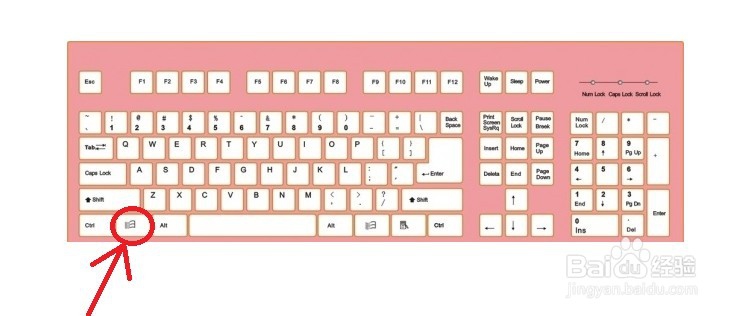
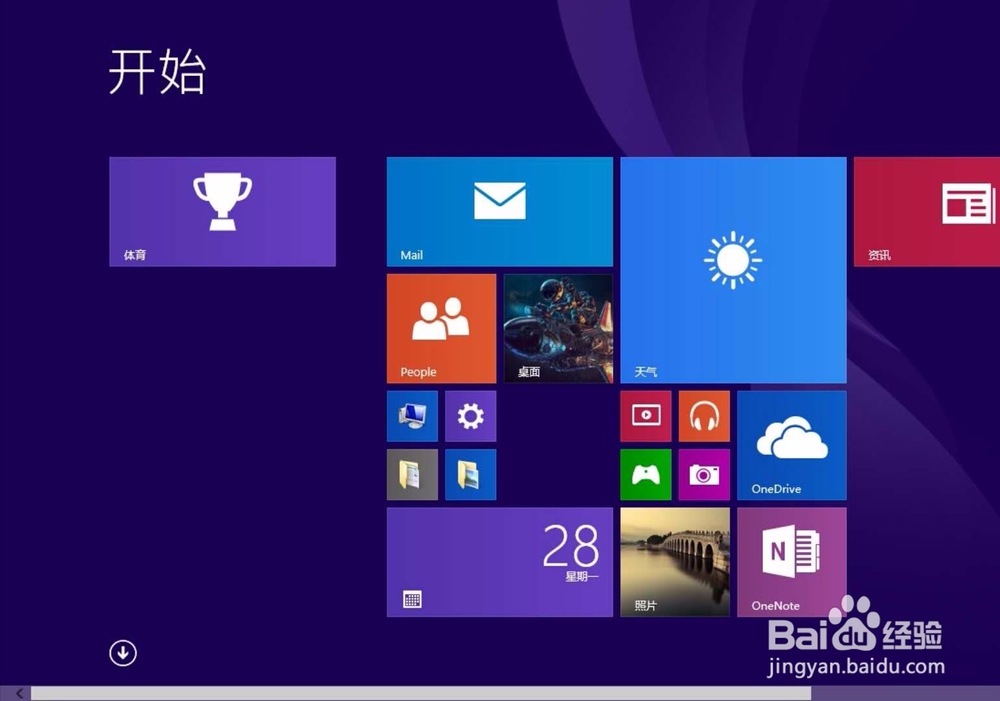
2、在这个页面中选择设置按钮
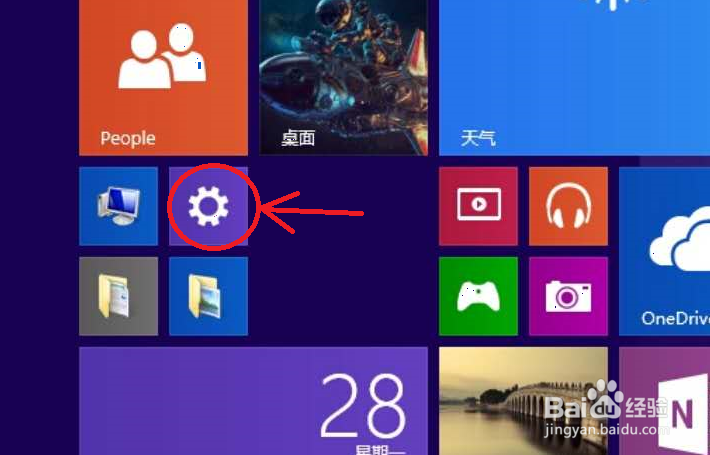
3、打开设置后,选择最下面的控制面板,便会直接在桌面打开控制面板窗口
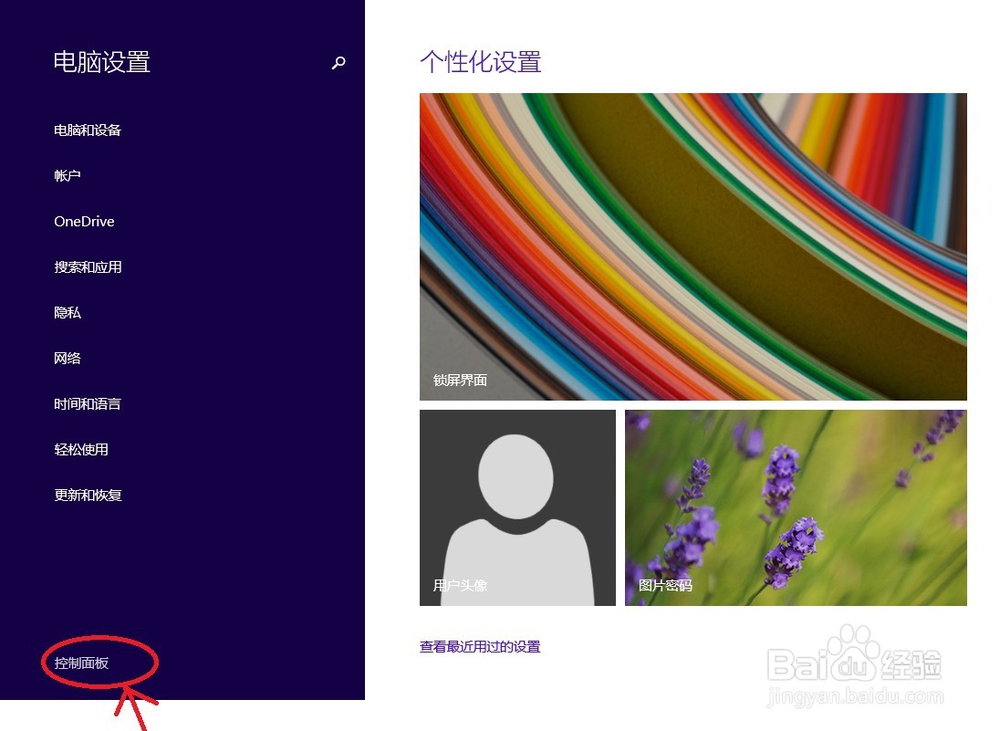
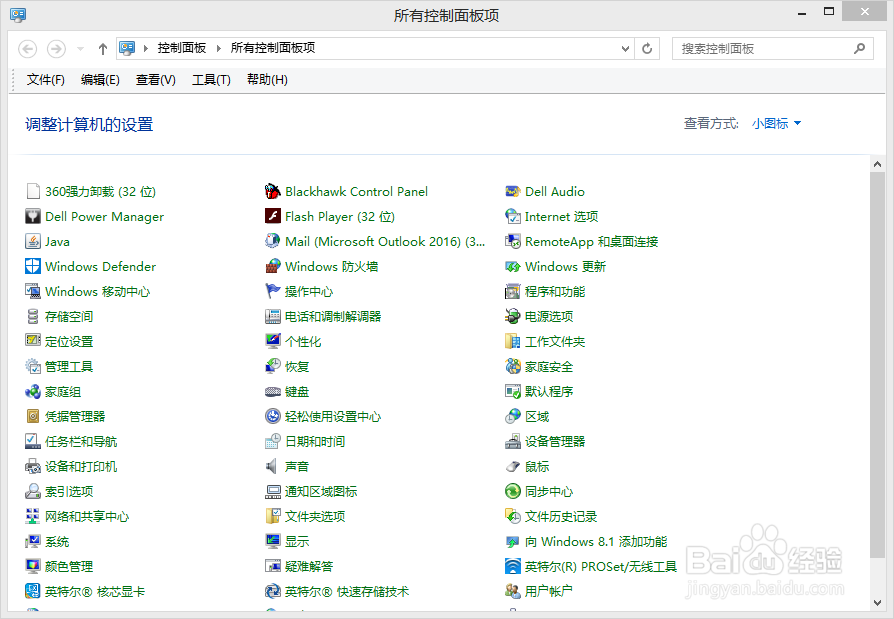
4、选择“程序与功能”
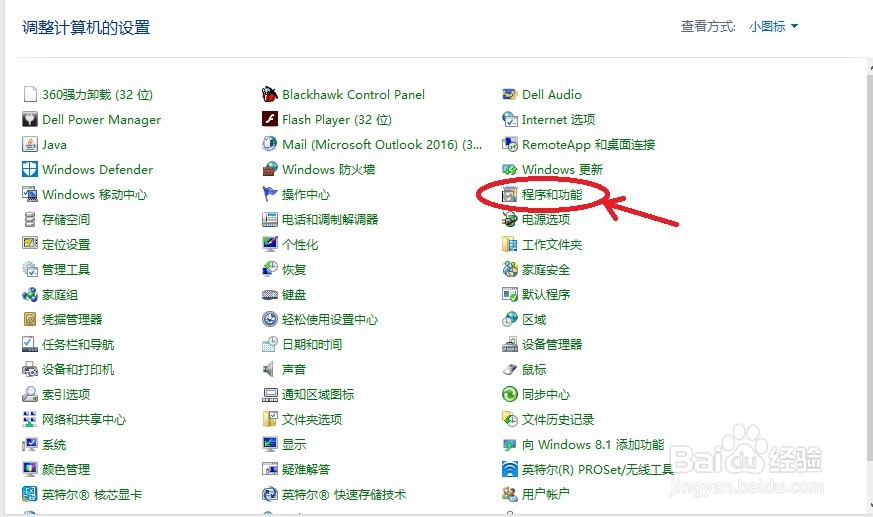
5、打开后就是如下页面,然后找到你想要卸载的软件或插件
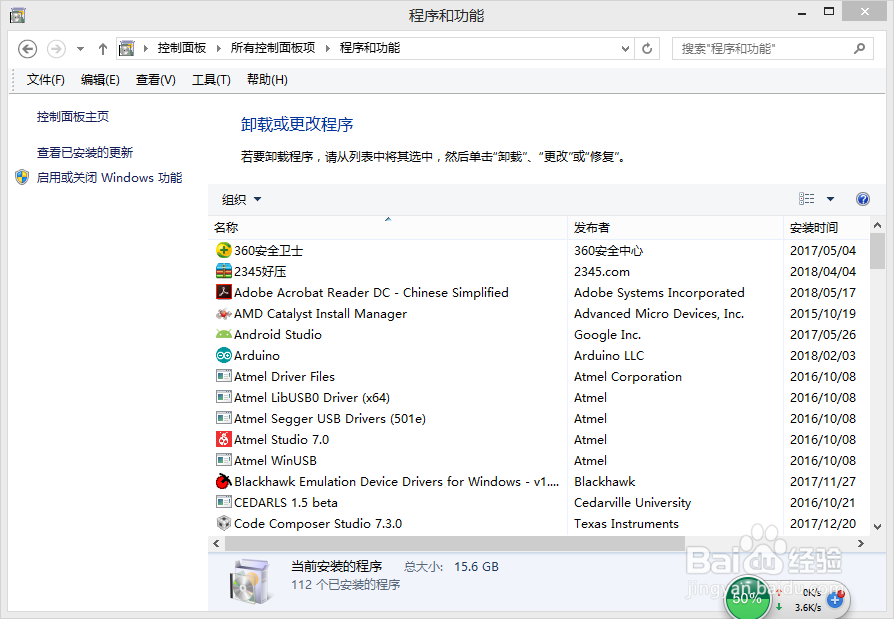
6、右键点击,会得到卸载或更改选项,点击后就卸载了
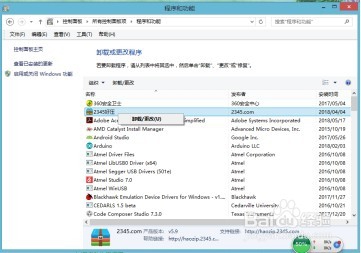
声明:本网站引用、摘录或转载内容仅供网站访问者交流或参考,不代表本站立场,如存在版权或非法内容,请联系站长删除,联系邮箱:site.kefu@qq.com。
阅读量:172
阅读量:52
阅读量:126
阅读量:22
阅读量:30